دور زدن تحریم های نرم افزاری و تحریمهایی که از سوی شرکتهای فناوری به جامعه برنامه نویسان و طراحان اعمال میشه یه طرف و نبود امکان پرداخت ارزی و نقل و انتقال پول هم از سمت خودیها یه طرف دیگه داستان هست که تنها چیزی که میشه در موردش گفت شاید این جمله از آهنگ یاس باشه:
همه از غریبه خوردن ولی من از خودی…
یاس
موندیم با محدودیتهای داخلی بسازیم یا با محدودیتهای خارجی که لحظه به لحظه بیشتر میشه. نشده یک بار ما این گوشیره بگیریم دستمون و توییتر رو باز کنیم، چشممون به جمال یک تحریم جدید، اتفاق ناگوار و… نیفته. قشنگ از زمین و زمان همینطور دارن بارش و رگبار و تگرگ به راه میندازن… 😐
امروز در حال تهیه یک مقاله پیرامون DNS و… بودم که همین موضوع باعث شد جستجویی ساده بکنم به دنبال یک راه آسون که بشه باهاش دور زدن تحریم های نرم افزاری که از طرف شرکتهای اینترنتی و فناوری اعمال میشه را رد کرد و خلاصه از رو سیم خاردار پرید. این شد که به سایتی ایرانی به اسم شکن رسیدم که امکان دور زدم تحریم را با استفاده از سرویس DNS در اختیارتون قرار میده، پس این شد که گفتم به معرفی این سرویس بپردازم.
رفع مسئولیت: سرویسی که در اینجا معرفی میکنم امکان دور زدن تحریمها و محدودیتهای نرم افزاری رو از طریق DNS فراهم میکنه. اما از اونجایی که استفاده از DNS حریم خصوصی افراد رو تحت الشعاع قرار میده و براش تضمینی هم وجود نداره، بنابراین در استفاده از این سرویس مسئولیت و حق انتخاب کاملا بر عهده شماست و منم شخصا به معرفی این ابزار پرداختم تا کارتون راه بیفته؛ راحتتر براتون بگم استفاده از این روش نسبت به سایر روشها کم دردسر، اما در عین حال ریسک فوقالعاده بالایی داره. دلیلش هم به همون موضوعی برمیگرده که حریم خصوصی در کشور ما چیزی جز پشم نیست!!
آموزش دور زدن تحریم های نرم افزاری با شکن
فکر کنید که برنامه نویس اندروید هستید و قصد استفاده از برنامه اندروید استودیو رو دارید. حتما در جریان اختلالات اینترنتی که بعد از فیلترینگ تلگرام اعمال شده هستید. با این وضعیتی هم که به بار اومده اصلا استفاده از VPN و نرم افزارهای تغییر آیپی هم حوصلهای میخواد که با این شرایط بد در ذهن ما نخواهد گنجید. پس چی میتونه بهتر از این باشه که با تغییرات و دست بردن داخل DNS، دور زدن تحریم گوگل را الم کرده و حسابی با یک شوعاف یا شایدم شوآف چشم بقیه را در بیاریم؟☺ برای شروع این چشم در آوردنها ابتدا روی دکمه زیر کلیک کنید.
بعد از اینکه وارد سایت شدید و چشمتون به جمالات و وجنات شکن روشن شد، داخل باکس آدرس، سایتی که میخواین دور زدن تحریم رو ازش شروع کنید را وارد کرده و یک انگشتی روی دکمه Enter بزنید. حالا اگر حس و حالشو داشتید میتونید روی دکمه بررسی کن کلیک کنید.
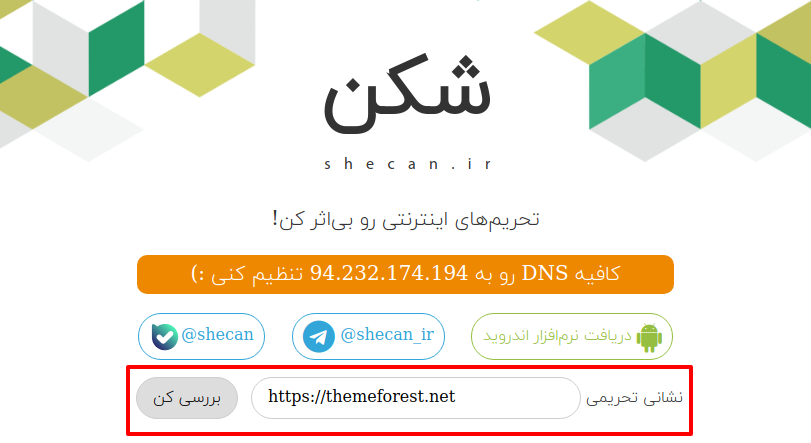
اینجا چون من امروز خریدی از تم فارست داشتم و میخوام چشم کسانی که با زدن مارکت و فروش دسترنج دیگران اسم خودشونو گذاشتن «صاحب کسب و کار» یه جوری با یه راهی بالاخره در بیارم دیگه، 😕 پس از آدرس تم فارست استفاده کردم. تو این مرحله باید داخل نوار سبز رنگی پیغام تحریمی است و در شکن پشتیبانی میشود! بهتون نشون داده بشه که به معنی تحریم بودن این سایت برای کشور ایران هست. حالا بالای همین باکس هم پیغام زیر رو خواهید دید که از شما خواسته از این سرویس DNS برای دور زدن تحریم استفاده کنید.
[php] کافیه DNS رو به ۱۸۵.۵۱.۲۰۰.۲ تنظیم کنی:) [/php]خب، همونطور که مشخصه باید مسیری رو برای تغییر DNS کامپیوتر خودتون طی کنید.
آموزش تغییر dns کامپیوتر
اول به نحوه تغییر dns کامپیوتر داخل سیستم عامل لینوکس با توزیع مینت می پردازم و بعد از اون هم به نحوه تغییر dns کامپیوتر در ویندوز که حسابی عدالت رعایت بشه و یکی نگه چرا لینوکس میگی ویندوز نمیگی، چرا ویندوز میگی لینوکس نمیگی؟😏 اون اپل هم که مثل سیب کرم خورده است کاریش نداریم.😐
آموزش تغییر dns در لینوکس مینت
برای تغییر dns در لینوکس ابتدا روی آیکون wifi کلیک کنید و سپس گزینه Network Connections کلیک کنید تا مشابه بخش سمت چپ تصویر زیر پنجره کانکشن باز شده و روی کانکشنی که باهاش به اینترنت متصل میشید کلیک کنید. حالا دکمه Edit کلیک کنید تا پنجره دوم هم که در سمت راست قرار داره براتون باز بشه.
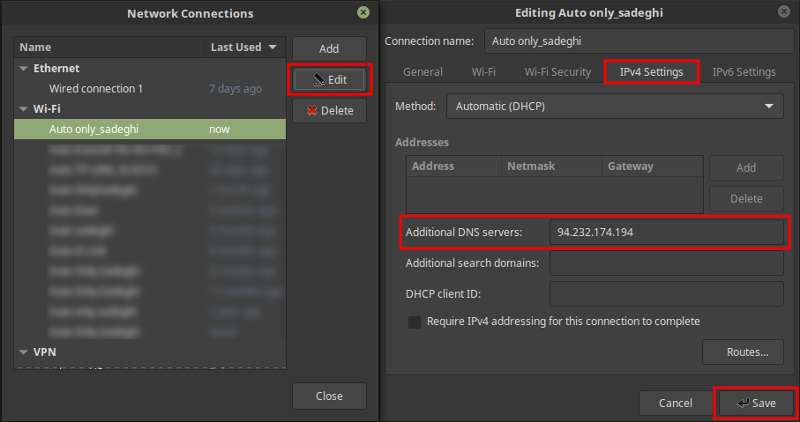
حالا روی تب IPv4 settings کلیک کنید و آدرس DNS که سایت شکن بهتون داده رو داخل فیلد Additional DNS servers وارد کرده و روی دکمه save کلیک کنید. بعد از ذخیره از طریق این DNS صفحهای که براتون در دسترس نبود بدون نیاز به استفاده از برنامههای تغییر آیپی در دسترس خواهد بود.
آموزش تغییر dns در ویندوز
برای تغییر dns در ویندوز ابتدا مشابه تصویر زیر روی آیکون Network در ویندوز راست کلیک کرده و سپس گزینه Open Network and Sharing Center را انتخاب کنید.

حالا بعد از اینکه به Network and Sharing Center هدایت شدید، ابتدا روی شبکهای که از طریق اون به اینترنت متصل هستید کلیک کنید.
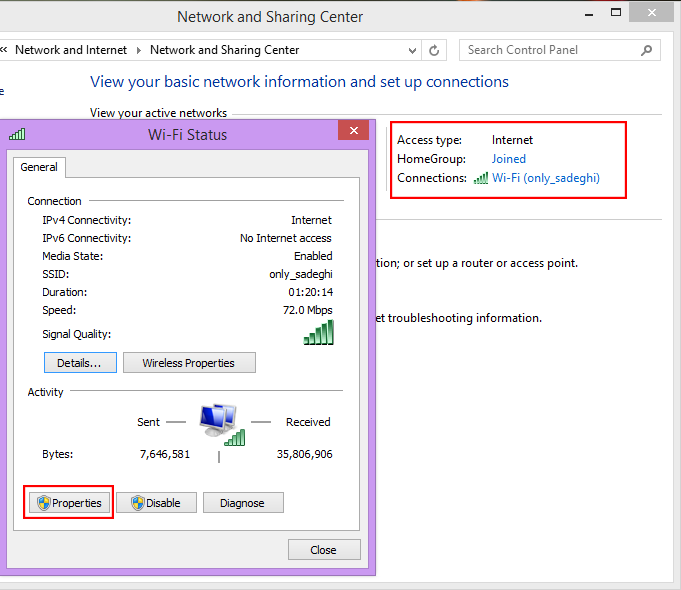
حالا توی این مرحله پنجرهای مثل wifi status نمایش داده میشه که باید روی دکمه Properties کلیک کنید.
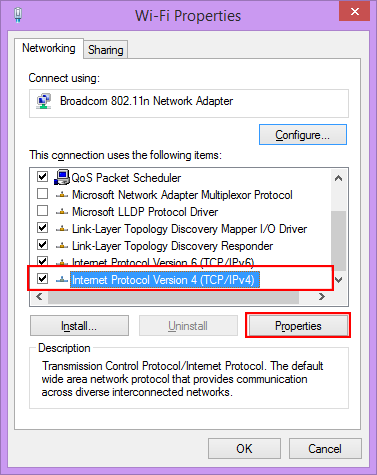
توی این مرحله باید تیک گزینه (Internet Protocol Version 4 (TCP/IP را زده و سپس روی دکمه Properties کلیک کنید. تا پنجره زیر براتون نمایش داده بشه.
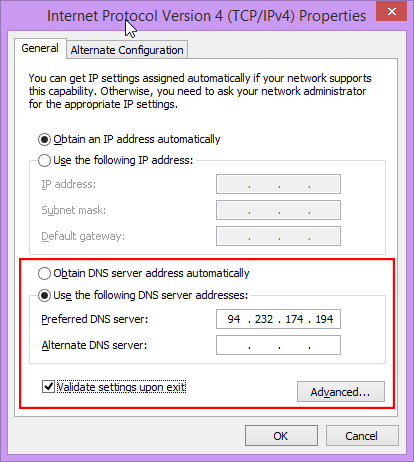
حالا مشابه تصویر بالا ابتدا دکمه Use the following DNS server addresses را انتخاب کنید و سپس داخل گزینههای Preferred DNS server آدرس DNS که از سایت شکن دریافت کردید رو وارد کنید. در نهایت تیک گزینه Validate settings upon exit را زده و روی دکمه OK کلیک کنید.
تحریم شکن برای اندروید
بعد از مدتی شکن نسخه اندروید رو هم برای استفاده از قرار داد که میتونید با دانلود برنامه تحریم شکن برای اندروید و نصب روی گوشی از امکاناتی که برای دور زدن تحریمهای نرم افزاری توی اندروید ارائه میده استفاده کنید. کافیه به سایت شکت که لینکش رو تو دکمه ابتدای مقاله قرار دادم برید و نسخه اندروید رو دریافت کنید.
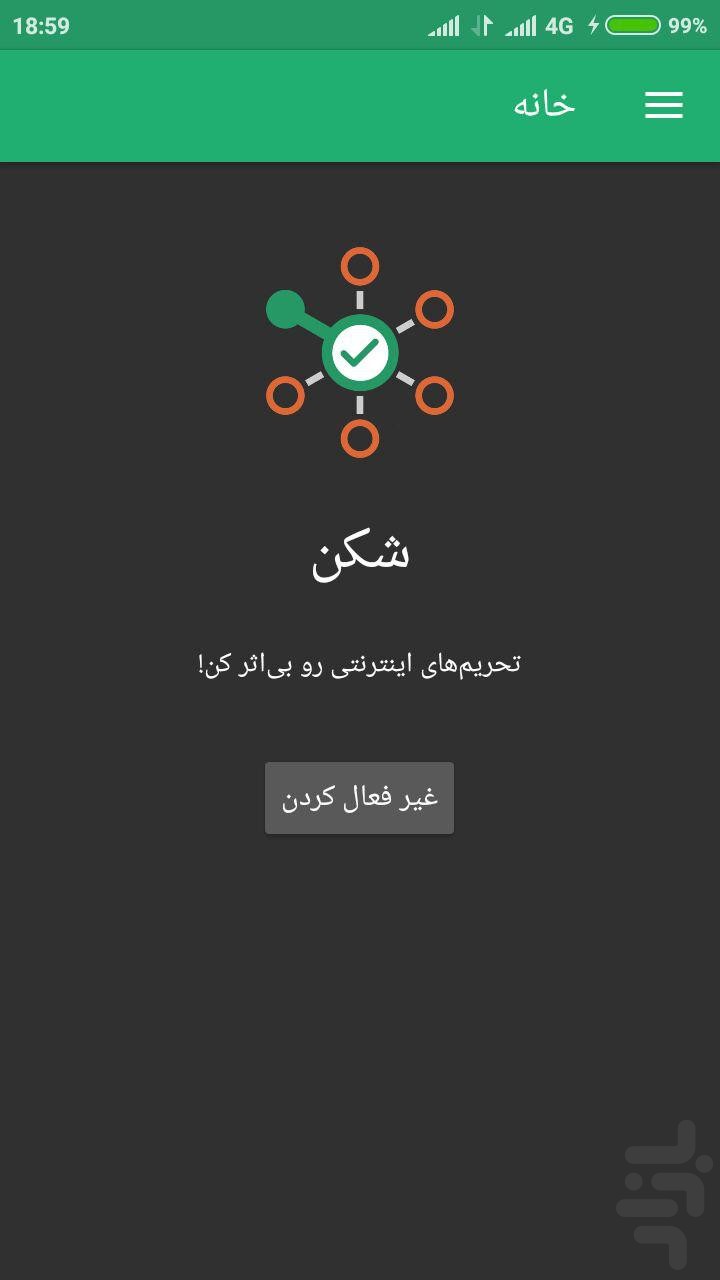
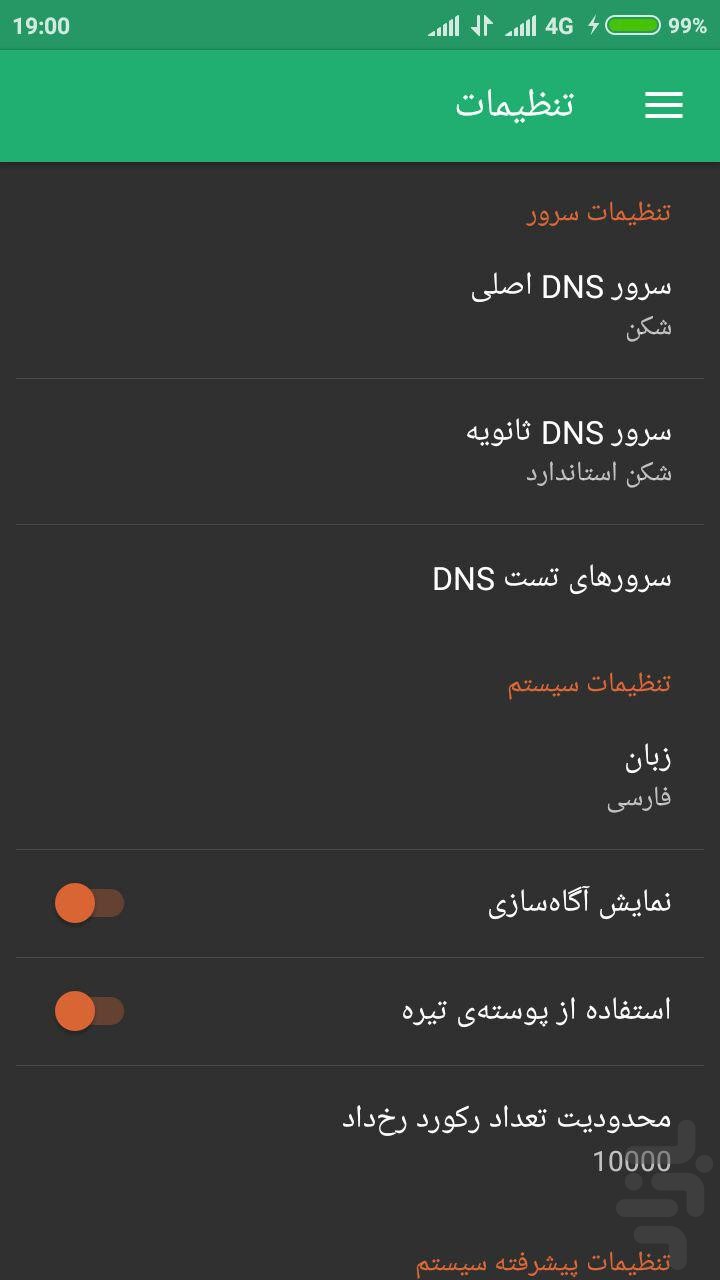
این هم تعدادی تصویر از محیط برنامه تحریم شکن اندروید هست.
امیدوارم روزی برسه که نه تحریم، نه فیلتر و نه فیلترچی در دنیا وجود داشته باشه!!!😊
خودوم
خب دیگه کافیه، باقیشو دیگه حالشو ببرید…☺

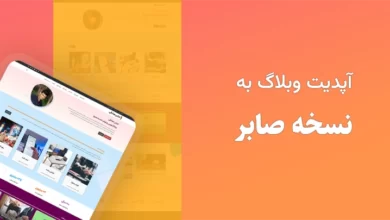 آپدیت وبلاگ به؛ نسخه صابر
آپدیت وبلاگ به؛ نسخه صابر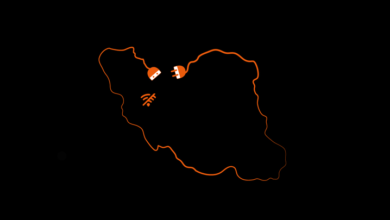 شیپورچی در کمین است؛ با آنتی فیلتر وارد شوید
شیپورچی در کمین است؛ با آنتی فیلتر وارد شوید غیر فعال کردن پیامک تبلیغاتی پولی
غیر فعال کردن پیامک تبلیغاتی پولی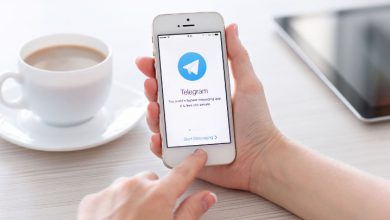 آموزش حذف و دیلیت اکانت تلگرام
آموزش حذف و دیلیت اکانت تلگرام